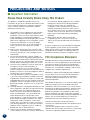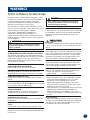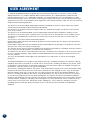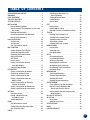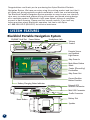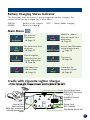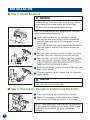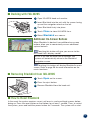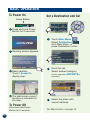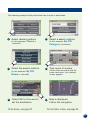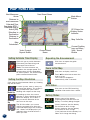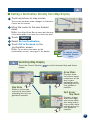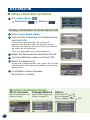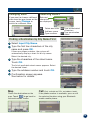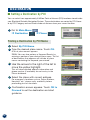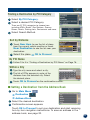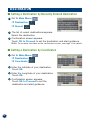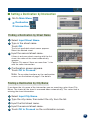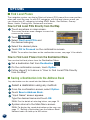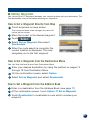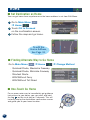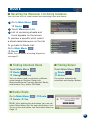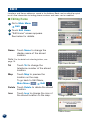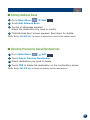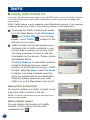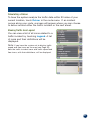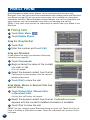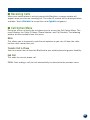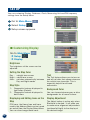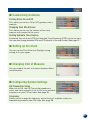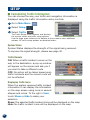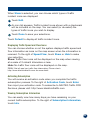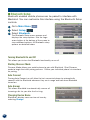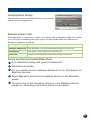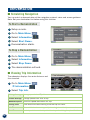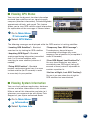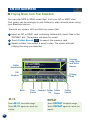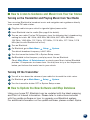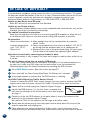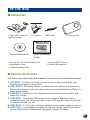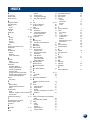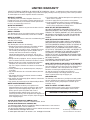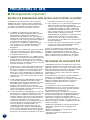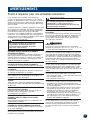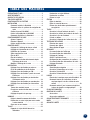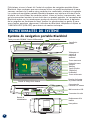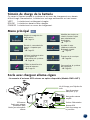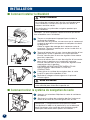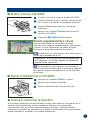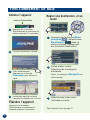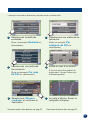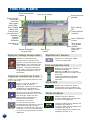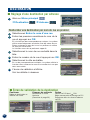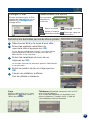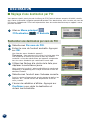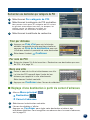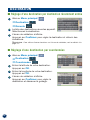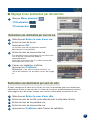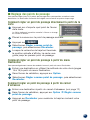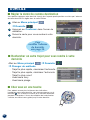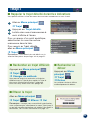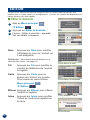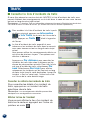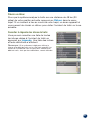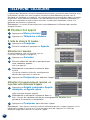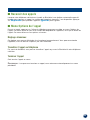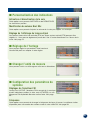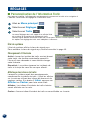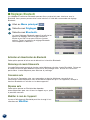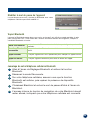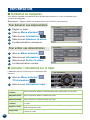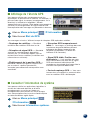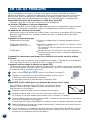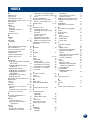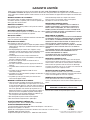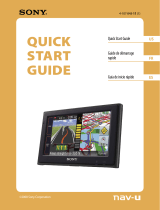Alpine Blackbird PMD-B10 Manuel utilisateur
- Catégorie
- Navigateurs
- Taper
- Manuel utilisateur
Ce manuel convient également à
La page est en cours de chargement...
La page est en cours de chargement...
La page est en cours de chargement...
La page est en cours de chargement...
La page est en cours de chargement...
La page est en cours de chargement...
La page est en cours de chargement...
La page est en cours de chargement...
La page est en cours de chargement...
La page est en cours de chargement...
La page est en cours de chargement...
La page est en cours de chargement...
La page est en cours de chargement...
La page est en cours de chargement...
La page est en cours de chargement...
La page est en cours de chargement...
La page est en cours de chargement...
La page est en cours de chargement...
La page est en cours de chargement...
La page est en cours de chargement...
La page est en cours de chargement...
La page est en cours de chargement...
La page est en cours de chargement...
La page est en cours de chargement...
La page est en cours de chargement...
La page est en cours de chargement...
La page est en cours de chargement...
La page est en cours de chargement...
La page est en cours de chargement...
La page est en cours de chargement...
La page est en cours de chargement...
La page est en cours de chargement...
La page est en cours de chargement...
La page est en cours de chargement...
La page est en cours de chargement...
La page est en cours de chargement...
La page est en cours de chargement...
La page est en cours de chargement...
La page est en cours de chargement...
La page est en cours de chargement...
La page est en cours de chargement...
La page est en cours de chargement...
La page est en cours de chargement...
La page est en cours de chargement...

PMD-B200
Guide d’utilisation

2
PRÉCAUTIONS ET AVIS
■ Renseignements importants
Ce produit est conçu pour fournir des instructions
détaillées qui vous mèneront jusqu’à la destination
souhaitée. Veillez à ce que toute personne qui utilise
ce système de navigation lise attentivement ces
précautions et toutes les instructions suivantes.
1) Ce produit ne remplace pas votre jugement
personnel. Tout itinéraire proposé par ce système
de navigation ne doit jamais remplacer les
règlements de circulation locaux, votre jugement
personnel ou votre connaissance des pratiques de
conduite sûre. Ne suivez pas l’itinéraire suggéré si
le système de navigation vous demande
d’effectuer une manoeuvre risquée ou illégale,
vous confronte à une situation dangereuse ou
vous guide vers une zone que vous croyez
dangereuse.
2) Regardez l’écran seulement si nécessaire et faites-
le de façon sécuritaire. Si vous devez regarder
l’écran de manière prolongée, garez le véhicule à
un endroit autorisé et sûr.
3) N’entrez pas de destinations, ne modifiez pas les
réglages et n’utilisez pas la commande à distance
ou des fonctions nécessitant une consultation
prolongée de l’écran pendant que vous conduisez.
Garez le véhicule à un endroit autorisé et sûr avant
de tenter d’accéder au système.
4) N’utilisez pas le système de navigation pour vous
guider vers des services d’urgence. La base de
données ne contient pas les coordonnées de tous
les services d’urgence, tels que les postes de
police, les casernes de pompiers, les hôpitaux et
les cliniques. Utilisez votre jugement personnel et
informez-vous sur la route à suivre dans de telles
cironstances.
5) La base de données cartographiques utilisée par
le système de navigation est la plus récente
disponible au moment de la production. En raison
des modifications apportées aux rues et aux
quartiers, il peut arriver que le système de
navigation ne soit pas en mesure de vous guider
jusqu’à la destination souhaitée. Dans de tels cas,
utilisez votre jugement personnel.
6) La base de données cartographiques est conçue
pour fournir des suggestions d’itinéraire, mais elle
ne prend pas en compte la sûreté relative d’un
itinéraire suggéré, ni les facteurs pouvant affecter
le temps nécessaire pour arriver à destination. Le
système ne reflète pas les fermetures ou les
constructions de routes, les caractéristiques d’une
route (par exemple, le type de revêtement de la
route, les pentes ou les dénivellations, les
restrictions de poids ou de hauteur, etc.), les
embouteillages, les conditions météorologiques,
ou tout autre facteur pouvant affecter la sécurité
ou le temps de conduite. Utilisez votre jugement
personnel si le système de navigation n’est pas en
mesure de vous fournir un autre trajet.
7) Dans certains cas, le système de navigation peut
afficher de manière erronée la position du
véhicule. Utilisez alors votre jugement personnel
en matière de conduite en tenant compte des
conditions de conduite présentes. Sachez que
dans une telle situation, le système de navigation
devrait corriger la position du véhicule
automatiquement. Cependant, il se peut que vous
deviez corriger la position vous-même dans
certains cas. Si tel est le cas, garez le véhicule
avec precaution à un endroit sûr et autorisé avant
de tenter l’opération.
8) Assurez-vous que le volume de l’écran est réglé à
un niveau qui vous permet d’entendre le trafic
extérieur et les véhicules de secours.
Si vous ne comprenez pas certains passages du
guide concernant le fonctionnement de ce système de
navigation, veuillez prendre contact avec votre
distributeur agréé local de systèmes de navigation
Alpine ou directement avec Alpine au 1 888 NAV-
HELP (1 888 628-4357) avant d’utiliser le système.
Le Blackbird a été testé et il respecte les limites d’un
dispositif numérique de classe B, selon l’article 15 des
règlements de la FCC. Ces limites sont conçues pour
offrir une protection raisonnable contre d’éventuelles
interférences nuisibles lors d’une installation
résidentielle et sont plus strictes que les exigences
pour l’extérieur.
Le fonctionnement est soumis aux deux conditions
suivantes : (1) Ce dispositif ne doit pas causer
d’interférences nuisibles et (2) ce dispositif ne doit pas
bloquer la réception d’interférences, incluant les
interférences qui peuvent causer un mauvais
fonctionnement.
Ce matériel émet, utilise et peut diffuser des
radiofréquences qui, s’il n’est pas installé et utilisé
conformément aux instructions, peuvent engendrer
des interférences nuisibles dans les
radiocommunications. Toutefois, il n’y a pas de
garantie contre la présence d’interférences dans une
installation particulière. Si cet appareil produit des
interférences nuisibles à la réception radio ou
télévisuelle, ce qui peut être déterminé en le mettant
sous tension et hors tension, nous vous invitons à
tenter de corriger la situation en appliquant l’une des
mesures suivantes :
·Rediriger ou repositionner l’antenne de réception.
·Augmenter la distance entre le dispositif et le
récepteur.
·Brancher le dispositif sur une prise d’un circuit
différent du récepteur.
·Consulter un technicien expérimenté en
radio/télévision.
Veuillez lire attentivement cette section avant d’utiliser ce produit.
Déclaration de conformité FCC

3
AVERTISSEMENTS
Lisez attentivement ce guide avant d’utiliser le
système. Il contient des instructions sur la manière
d’utiliser ce produit de manière sécuritaire et efficace.
Alpine ne peut être tenu responsable des problèmes
résultant du non-respect des instructions présentées
dans ce guide.
Ce guide utilise des symboles graphiques variés pour
vous indiquer les méthodes sécuritaires d’utilisation
de ce produit et vous alerter des dangers potentiels
résultant d’une connexion ou d’une utilisation
incorrecte. Ces symboles graphiques sont expliqués
ci-dessous. Il est important que vous compreniez la
signification de ces symboles graphiques pour utiliser
ce guide et ce système correctement.
N’ACTIVER AUCUNE FONCTION SUSCEPTIBLE DE
DÉTOURNER VOTRE ATTENTION DE LA CONDUITE
SÉCURITAIRE DU VÉHICULE.
Les fonctions requérant une attention prolongée ne
doivent être utilisées qu’après l’arrêt complet du
véhicule. Toujours arrêter le véhicule à un endroit sûr
avant d’utiliser ces fonctions. Faute de quoi, vous
pourriez provoquer un accident.
RÉGLER LE VOLUME DE MANIÈRE À POUVOIR ENTENDRE
LES BRUITS EXTÉRIEURS DURANT LA CONDUITE.
Faute de quoi, vous pourriez provoquer un accident.
MINIMISER LA CONSULTATION DE L’AFFICHAGE DURANT
LA CONDUITE.
Consulter l’affichage pourrait distraire le conducteur
du véhicule et provoquer un accident.
NE PAS DÉSASSEMBLER NI MODIFIER L’APPAREIL.
Vous risqueriez ainsi de provoquer un accident, un
incendie ou un choc électrique.
UTILISER CE PRODUIT CONFORMÉMENT À L’USAGE
SPÉCIFIÉ.
Toute utilisation autre que l’application désignée
comporte un risque d’incendie, de choc électrique ou
de blessure.
GARDER LES PETITS OBJETS TELS QUE LES BATTERIES
HORS DE PORTÉE DES ENFANTS.
L’ingestion de tels objets peut entraîner de graves
blessures. En cas d’ingestion, consulter
immédiatement un médecin.
NE PAS METTRE LES MAINS, LES DOIGTS OU DES CORPS
ÉTRANGERS DANS LES FENTES OU LES ESPACES
D’INSERTION.
Vous pourriez causer des blessures corporelles ou
endommager le produit.
REMPLACER LES FUSIBLES PAR DES FUSIBLES DE
RECHANGE DE L’INTENSITÉ NOMINALE APPROPRIÉE.
Faute de quoi, vous pourriez provoquer un incendie
ou un choc électrique.
NE PAS BLOQUER LES ÉVENTS OU LES RADIATEURS.
Vous pourriez causer une accumulation de chaleur à
l’intérieur et un incendie.
EN CAS DE PROBLÈME, INTERROMPRE TOUTE
UTILISATION.
Le non-respect de cette précaution peut causer des
blessures ou endommager l’appareil. Rapportez-le à
votre distributeur agréé ALPINE ou au centre de
service après-vente ALPINE le plus près de chez
vous afin qu’il soit réparé.
PPRRÉÉCCAAUUTTIIOONNSS
Température
Assurez-vous que la température à l’intérieur du
véhicule se situe entre +45 °C (+113 °F) et -0 °C (+32
°F) avant de mettre l’appareil en marche.
Remplacement des fusibles
Lorsque vous remplacez le(s) fusible(s), assurez-vous
que l’intensité du fusible de rechange correspond a
celle indiquée sur le porte-fusible. Si un fusible grille
plus d’une fois, vérifiez attentivement les connexions
électriques pour détecter la présence de courts-
circuits. Faites aussi vérifier le régulateur de tension
de votre véhicule.
Réparation de l’appareil
Si vous éprouvez des problèmes, ne tentez pas de
réparer l’appareil vous-même. Rapportez-le à votre
distributeur ALPINE ou au centre de service après-
vente ALPINE le plus près de chez vous afin qu’il soit
réparé.
Emplacement d’installation
Assurez-vous que le PMD-B200 sera à l’abri :
• Des rayons du soleil • De la poussière excessive
• De l’humidité excessive
• Des vibrations excessives
Caractéristiques du panneau ACL
• Lorsque le système s’éteint, le fantôme de l’image
précédemment affichée reste temporairement
visible. Il s’agit d’un effet particulier normal, propre
à la technologie ACL.
• Des températures froides peuvent causer la perte
temporaire du contraste de l’écran. Une courte
période de réchauffement réglera ce problème.
• Le panneau ACL est conçu à l’aide d’une
technologie de fabrication de très haute précision.
Le ratio de pixels efficaces dépasse 99,99 %. Ce
qui signifie que 0,01 % des pixels peuvent être
toujours ALLUMÉS ou ÉTEINTS.
Utilisation du casque d’écoute
Si vous débranchez le convertisseur de courant
alternatif ou l’alimentation électrique de l’écran, la
prise de casque peut produire un bruit intense.
Assurez-vous de retirer le casque avant d’éteindre
l’écran.
Points à respecter pour une utilisation sécuritaire
Ce symbole désigne des instructions
importantes. Le non-respect de ces
instructions peut entraîner de graves
blessures, voire la mort.
AVERTISSEMENT
Ce symbole désigne des instructions
importantes. Le non-respect de ces
instructions peut entraîner des blessures ou
des dommages matériels.
MISE EN GARDE

4
CONTRAT D’UTILISATION
En utilisant le système de navigation portable Blackbird (ci-après désigné comme « Système »), qui inclut les
caractéristiques techniques Alpine Electronics, Inc. (« Alpine »), le logiciel Space Machine, Inc. (« Space
Machine ») et la base de données NAVTEQ North America, LLC. (« NAVTEQ »), vous acceptez d’être lié par
les termes et conditions décrits ci-dessous. En rompant le sceau du Système et en utilisant votre copie du
Système, vous reconnaissez avoir accepté les termes et conditions du présent Contrat. Vous devriez par
conséquent vous assurer que vous avez lu et compris les dispositions suivantes.
Le Système ne peut être copié, dupliqué ou modifié de quelque autre façon, intégrale ou partielle, sans
l’autorisation écrite expresse de Alpine, Space Machine et NAVTEQ.
Le Système ne peut être transféré ou concédé en sous-licence à un tiers en vue d’un profit, d’une location ou
d’un prêt, ou encore concédé sous licence pour réutilisation d’une quelconque façon.
Vous n’êtes pas autorisé à effectuer de l’ingénierie inverse, à décompiler ou à désassembler le Système de
toute autre façon, intégrale ou partielle.
Le Système ne peut être utilisé sur un réseau ou selon tout autre mode d’utilisation simultanée dans des
systèmes multiples.
Le Système est conçu exclusivement pour un usage personnel (ou une utilisation en interne si l’utilisateur
final est une entreprise) par le consommateur.
Le Système n’est pas conçu pour être utilisé dans un but commercial.
Alpine, Space Machine et NAVTEQ ne garantissent pas au client que le Système répondra aux besoins
spécifiques de l’utilisateur.
Alpine, Space Machine et NAVTEQ ne pourront être tenus responsables de tout dommage causé par
l’utilisation du Système à l’utilisateur ou à tout tiers.
La garantie accordée avec le Système ne couvre pas l’échange ou le remboursement en raison de fautes
d’orthographe, d’omission de lettres ou de tout autre défaut cosmétique que le Système pourrait présenter.
Le droit à utiliser le Système expire lorsque l’utilisateur détruit ce logiciel ou enfreint l’un ou l’autre de ces
termes d’utilisation. Alpine, Space Machine et/ou NAVTEQ peut alors exercer leur option de révocation de la
licence d’utilisation de ce logiciel.
Les termes et conditions du présent Contrat s’appliquent à tous les utilisateurs et détenteurs successifs, ainsi
qu’à l’acheteur initial.
La Base de données NAVTEQ peut inclure ou présenter des données obtenues auprès de concédants,
incluant Sa Majesté la Reine du chef du CANADA. Ces données sont concédées sous licence « TELLES
QUELLES ». Les concédants, incluant Sa Majesté la Reine, n’offrent aucun garantie ou représentation
concernant ces données, explicite ou implicite, légale ou autre, par rapport à la précision ou l’adaptation à un
usage particulier.
Les concédants, incluant Sa Majesté la Reine, ne sont pas tenus responsables de toute plainte, réclamation
ou poursuite, peu importe la nature de la cause de cette plainte, réclamation ou poursuite alléguant une
perte, une blessure ou des dommages, directs ou indirects, causés par l’utilisation ou la possession des
données ou de la base de données NAVTEQ. Les concédants, incluant Sa Majesté la Reine, ne peuvent être
tenus responsables de la perte de revenu ou de contrats, ou de toute autre perte indirecte causée par des
données défectueuses ou par la base de données NAVTEQ.
L’utilisateur final doit indemniser et dégager de toute responsabilité les concédants, incluant Sa Majesté la
Reine et le ministre, leur personnel, leurs employés et leurs agents, concernant toute plainte, réclamation ou
poursuite, peu importe la nature de la cause de cette plainte, réclamation ou poursuite alléguant une perte,
des coûts, des dépenses, des dommages ou des blessures (incluant des blessures entraînant la mort) causés
par l’utilisation ou la possession des données ou de la base de données NAVTEQ.

5
TABLE DES MATIÈRES
PRÉCAUTIONS ET AVIS . . . . . . . . . . . . . . . . . . . . . . 2
AVERTISSEMENTS . . . . . . . . . . . . . . . . . . . . . . . . . 3
CONTRAT D’UTILISATION . . . . . . . . . . . . . . . . . . . . 4
TABLE DES MATIÈRES . . . . . . . . . . . . . . . . . . . . . . 5
FONCTIONALITÉS DU SYSTÈME . . . . . . . . . . . . . . 6
INSTALLATION . . . . . . . . . . . . . . . . . . . . . . . . . . . . 8
Comment installer le Blackbird . . . . . . . . . . . 8
Comment retirer le système de navigation du
socle . . . . . . . . . . . . . . . . . . . . . . . . . . . . . 8
Station d’accueil IVA-W205 . . . . . . . . . . . . . . 9
Retirer le Blackbird de la IVA-W205 . . . . . . . 9
Comment réinitialiser le Blackbird . . . . . . . . . .9
FONCTIONNEMENT DE BASE . . . . . . . . . . . . . . . 10
Allumer l’appareil . . . . . . . . . . . . . . . . . . . . 10
Éteindre l’appareil . . . . . . . . . . . . . . . . . . . . 10
Régler une destination, et en route! . . . . . . 10
FONCTION CARTE . . . . . . . . . . . . . . . . . . . . . . . . 12
Réglage de l’affichage du temps estimé . . 12
Réglage de l’orientation de la carte . . . . . . 12
Répétition de l’annonce . . . . . . . . . . . . . . . 12
Zoom avant/arrière carte . . . . . . . . . . . . . . . .12
État du GPS . . . . . . . . . . . . . . . . . . . . . . . . . 12
État de la batterie . . . . . . . . . . . . . . . . . . . . 12
Régler une destination directement depuis
l’affichage de la carte . . . . . . . . . . . . . . . 13
Modifier l’affichage de la carte . . . . . . . . . . 13
DESTINATION . . . . . . . . . . . . . . . . . . . . . . . . . . . 14
Réglage d’une destination par adresse . . . 14
Écran de validation de la destination . . . . . 14
Réglage d’une destination par POI . . . . . . . . 16
Réglage d’une destination à partir du carnet
d’adresses . . . . . . . . . . . . . . . . . . . . . . . 17
Réglage d’une destination par destination
récemment entrée . . . . . . . . . . . . . . . . . . 18
Réglage d’une destination par coordonnées 18
Réglage d’une destination par intersection 19
OPTIONS . . . . . . . . . . . . . . . . . . . . . . . . . . . . . . . . 20
Trouver des endroits locaux . . . . . . . . . . . . 20
Enregistrer une destination dans le carnet
d’adresse . . . . . . . . . . . . . . . . . . . . . . . . 20
Réglage des points de passage . . . . . . . . . . 21
DOMICILE . . . . . . . . . . . . . . . . . . . . . . . . . . . . . . . 22
Régler le domicile comme destination . . . . 22
Rechercher un autre trajet pour vous rendre
à votre domicile . . . . . . . . . . . . . . . . . . . 22
Chez vous en une touche . . . . . . . . . . . . . . 22
TRAJET . . . . . . . . . . . . . . . . . . . . . . . . . . . . . . . . . .23
Rappeler le trajet détaillé durant les
indications . . . . . . . . . . . . . . . . . . . . . . . 23
Rechercher un trajet différent . . . . . . . . . . . 23
Rechercher un détour . . . . . . . . . . . . . . . . . 23
Effacer le trajet . . . . . . . . . . . . . . . . . . . . . . 23
ÉDITION . . . . . . . . . . . . . . . . . . . . . . . . . . . . . . . . .24
Éditer le domicile . . . . . . . . . . . . . . . . . . . . . .24
Éditer le carnet d’adresses . . . . . . . . . . . . . 25
Effacer des destinations précédemment
enregistrées . . . . . . . . . . . . . . . . . . . . . . 25
TRAFIC . . . . . . . . . . . . . . . . . . . . . . . . . . . . . . . . . .26
Consulter la liste d’incidents de trafic . . . . . .26
Consulter les détails des incidents de trafic .26
Consulter le lieu de l’incident . . . . . . . . . . . . .26
Prévoir un détour . . . . . . . . . . . . . . . . . . . . . .27
Consulter la légende des icônes de trafic . . .27
TÉLÉPHONE CELLULAIRE . . . . . . . . . . . . . . . . . . 28
Effectuer des appels . . . . . . . . . . . . . . . . . . . 28
Recevoir des appels . . . . . . . . . . . . . . . . . . 29
Menu Options d’appel . . . . . . . . . . . . . . . . . 29
RÉGLAGES . . . . . . . . . . . . . . . . . . . . . . . . . . . . . . . 30
Personnalisation de l’affichage . . . . . . . . . . .30
Personnalisation des indications . . . . . . . . . .31
Réglage de l’horloge . . . . . . . . . . . . . . . . . . .31
Choisir l’unité de mesure . . . . . . . . . . . . . . . .31
Configuration des paramètres du système . .31
Personnalisation des informations de trafic .32
Réglages Bluetooth . . . . . . . . . . . . . . . . . . . 34
INFORMATION . . . . . . . . . . . . . . . . . . . . . . . . . . . 36
Simulation de navigation . . . . . . . . . . . . . . . 36
Consulter l’information sur le trajet . . . . . . . .36
Consulter l’état du GPS . . . . . . . . . . . . . . . . 37
Consulter l’information du système . . . . . . . .37
LOISIRS . . . . . . . . . . . . . . . . . . . . . . . . . . . . . . . . 38
Écouter de la musique avec votre Blackbird 38
Comment écouter les indications et de la
musique depuis la chaîne stéréo de votre
voiture . . . . . . . . . . . . . . . . . . . . . . . . . . . 39
Comment mettre à jour le nouveau logiciel et
la base de données cartographiques . . . 39
EN CAS DE PROBLÈME . . . . . . . . . . . . . . . . . . . . 40
CONTENU DE LA BOÎTE . . . . . . . . . . . . . . . . . . . . 41
Accessoires . . . . . . . . . . . . . . . . . . . . . . . . . 41
Accessoires optionnels . . . . . . . . . . . . . . . . 41
CARACTÉRISTIQUES TECHNIQUES . . . . . . . . . . . 42
INDEX . . . . . . . . . . . . . . . . . . . . . . . . . . . . . . . . .43
GARANTIE LIMITÉE . . . . . . . . . . . . . . . . . . . . . . . 44

6
FONCTIONALITÉS DU SYSTÈME
Fonction du bouton
de position actuelle
Mini-connecteur USB
Connecteur de
l’antenne GPS externe
Destination
Contrôle du
volume
Zoom avant carte
Musique
Bouton du menu
principal
Zoom arrière carte
Bouton d’alimentation
Prise de casque
Témoin de charge de la batterie
Télécapteur et
capteur de
luminosité
ambiante
Fente pour carte SD/MMC
Emplacement de la
batterie
Haut-parleur
Système de navigation portable Blackbird
Connecteur du socle
Bouton de
réinitialisation
Centre (Touche
Téléphone)
Félicitations et merci d’avoir fait l’achat du système de navigation portable Alpine
Blackbird. Nous espérons que vous aimerez utiliser ce produit exceptionnel et nous
sommes confiants qu’il rendra votre conduite plus confortable, relaxante et agréable.
Le système de navigation portable Blackbird propose une interface utilisateur facile
d’emploi, des instructions de conduite parlées, claires et faciles à comprendre, ainsi
qu’une conception lauréate, le tout réuni dans un produit portable. La conception du
Blackbird repose sur les nombreuses années de réussite d’Alpine dans le domaine
de la navigation en Amérique du Nord. Veuillez lire attentivement ce guide. Si vous
avez d’autres questions concernant l’utilisation du Blackbird, téléphonez à Alpine au
1 888 NAV-HELP (628-4357) pour obtenir du soutien technique.

7
Menu principal
Socle avec chargeur allume-cigare
Revenir à votre domicile
depuis n’importe quel
point.
➔
Page 22
Régler et enregistrer les
destinations.
➔
Page 14
Écouter de la musique.
➔
Page 38
Afficher la démonstration
de navigation et
l’information du système.
➔
Page 36
Accéder à votre
téléphone cellulaire
Bluetooth jumelé.
➔
Page 28
Éditer le domicile et le
carnet d’adresses.
➔
Page 24
Personnaliser le système
de navigation.
➔
Page 30
Vis de blocage pour l’éjection du
socle
GPS externe
Entrée pour antenne
(connecteur SMA)
Entrée pour microphone
externe
Trous de montage
AMPS/NEC (x 4)
Fente de montage sur
le pare-brise
Ce voyant s’illumine lorsque le système est en cours de chargement ou a besoin
d’être chargé. Normalement, la batterie se recharge entièrement en trois heures.
VERT La batterie est entièrement chargée.
ROUGE La batterie a besoin d’être chargée.
ORANGE La batterie est en cours de chargement.
Témoin de charge de la batterie
Haut-parleur externe
amplifié
•
Accessoire d’antenne GPS externe en option disponible (Modèle PMD-ANT1)
Cordon d’alimentation
Antenne RDS
Modifier des trajets ou
choisir d’autres trajets
pour atteindre une
destination.
➔
Page 23

8
INSTALLATION
■ Comment installer le Blackbird
2
3
4
2
1
Trouvez un emplacement approprié pour installer le
système de navigation.
Avant de fixer le système, assurez-vous que la ventouse et
la zone du pare-brise sont propres et exemptes de saleté
ou de graisse.
Collez le support de montage de la ventouse contre le
pare-brise. Tournez le bouton pour activer le vide d’air et
verrouiller la position.
Tournez le bouton dans le sens inverse des aiguilles d’une
montre pour ajuster la position vers le haut ou le bas.
Ensuite, tournez dans le sens des aiguilles d’une montre
pour fixer la position.
Tournez le bouton dans le sens des aiguilles d’une montre
pour ajuster la position vers la droite ou la gauche.
Ensuite, tournez dans le sens inverse des aiguilles d’une
montre pour fixer la position.
L’APPAREIL NE DOIT PAS ÊTRE INSTALLÉ À UN
EMPLACEMENT OBSTRUANT LA VUE DU
CONDUCTEUR.
Faites glisser le système de navigation dans le socle
jusqu’à ce que vous entendiez un clic.
Branchez le chargeur allume-cigare sur la prise de
l’allume-cigare.
5
4
3
2
1
Une installation incorrecte risque de provoquer la chute
du système de navigation hors de son socle pendant que
vous conduisez. Assurez-vous que tous les verrous et
boutons sont bien serrés.
N’installez pas le système de navigation pendant que
vous conduisez.
REMARQUE : La réglementation locale pourrait interdire
l’installation d’un objet sur le pare-brise ou sur le tableau de
bord. Renseignez-vous auprès de votre distributeur agréé
Alpine pour connaître d’autres options d’installation.
Appuyez sur le bouton d’éjection du socle et maintenez-
le enfoncé.
Saisissez le système de navigation derrière l’antenne et
retirez-le du socle en le faisant glisser vers le haut.
2
1
■ Comment retirer le système de navigation du socle
AVERTISSEMENT
Retirez le système de navigation lorsque vous quittez
votre véhicule pour éviter tout risque de vol.
MISE EN GARDE
Remarque : Le socle comprend 2 pièces distinctes qui doivent
être assemblées avant l’installation.

9
■
Comment réinitialiser le Blackbird
Si le système nécessite une réinitialisation, arrêtez votre véhicule à un endroit sûr et
autorisé avant de procéder à cette manoeuvre. Appuyez sur le bouton de
réinitialisation situé au bas de l’appareil pendant au moins 1 seconde. Ensuite,
redémarrez le système en appuyant sur le bouton d’alimentation et en le maintenant
enfoncé pendant 2 secondes. Le système redémarrera.
■ Station d’accueil IVA-W205
■ Retirer le Blackbird de la IVA-W205
Appuyez sur la touche Ouvrir à l’écran.
Appuyez sur la touche d’éjection.
Retirez le Blackbird de la station d’accueil.
3
2
1
CLOSE
1
2
C
L
O
S
E
1
2
Ouvrez l’écran de la station d’accueil IVA-W205.
Insérez le Blackbird dans l’appareil, l’écran tourné
vers le haut et le bouton de navigation à gauche.
Mettez le Blackbird en place en l’enfonçant
fermement.
Appuyez sur la touche
Fermer pour fermer la
face de la IVA-W205.
Choisissez
Blackbird comme source.
Boutons supplémentaires à l’écran
Lorsque le Blackbird se trouve dans la station
d’accueil, deux boutons supplémentaires apparaissent
à l’écran. Ils vous permettent d’accéder de façon
pratique à d’autres fonctionalités du système.
En appuyant sur cette touche, vous aurez accès à
l’écran de commande de la A/V.
5
4
3
2
1
REMARQUE :
Si le système est inactif pendant plus
de 5 secondes, l’écran de navigation du Blackbird
apparaît automatiquement.
En appuyant sur cette touche, vous accédez à
l’écran de musique du Blackbird. Consultez la page 38
pour de plus amples renseignements sur les fonctions
de musique.

Appuyez sur le bouton
d’alimentation et maintenez-le
enfoncé pendant 2 secondes.
1
L’écran d’ouverture s’affiche.
2
Lisez attentivement.
Appuyez sur la touche
J’accepte pour afficher la
carte.
3
La dernière position actuelle
connue est indiquée sur la carte.
4
Éteindre l’appareil
Appuyez sur le bouton
d’alimentation et maintenez-le
enfoncé pendant 2 secondes.
Allumer l’appareil
Bouton d’alimentation
Sélectionnez le lieu avec
l’adresse correcte.
7
Pour la fonction Carte, voir page 12.
Appuyez sur la touche Menu
principal
. Sélectionnez
Destination dans le
menu principal, ou appuyez
sur le bouton Destination.
1
Faites défiler la liste.
Sélectionnez la catégorie
souhaitée.
(Dans cet exemple, Aéroports est
sélectionnée.)
4
10
FONCTIONNEMENT DE BASE
Régler une destination, et en
route!

La carte s’affiche. Suivez la
navigation indiquée.
9
Sélectionnez OK pour
continuer
et confirmer la
destination.
8
Pour trouver d’autres trajets, voir page 23.
Pour vous rendre à votre domicile, voir page 22.
Sélectionnez la méthode
souhaitée.
(Dans cet exemple, Endroits est
sélectionnée.)
2
Sélectionnez une méthode de
recherche.
(Dans cet exemple, Par
catégorie de POI
est
sélectionnée.)
3
L’exemple suivant décrit brièvement comment entrer une destination.
Sélectionnez une méthode
de recherche.
(Dans cet exemple, Par nom
de POI
est sélectionnée.)
5
Entrez le nom d’un endroit.
S’il existe plus d’un endroit du
même nom, l’écran Classer par
méthode apparaît.
6
11

12
FONCTION CARTE
Cliquez sur cette icône pour
basculer entre le Temps restant
estimé et l’Heure d’arrivée estimée.
Remarque : Les estimations de
temps sont basées sur la vitesse
moyenne. Le temps estimé peut
varier selon la vitesse du véhicule.
La flèche pointe toujours vers la
destination.
Dans la vue N-up, le Nord est
toujours situé en haut de
l’affichage. Cette vue vous permet
de déterminer votre direction
facilement par rapport à la carte.
Dans la vue H-up, votre direction
actuelle pointe toujours vers le haut
de l’affichage. Cette vue vous
permet de voir facilement la
direction de la prochaine
manoeuvre sur la carte.
La vue 3D vous offre une
perspective plus réaliste en inclinant
la carte pour afficher une ligne
d’horizon. Au lieu d’avoir une vue à
vol d’oiseau, les rues sont affichées
au fur et à mesure que vous vous en
approchez.
Réglage de l’orientation de la carte
Réglage de l’affichage du temps estimé
Cliquez sur l’icône pour répéter
l’annonce d’indication.
Cliquez sur l’icône pour afficher la
barre de défilement.
Appuyez sur ▲▼ ou sur la barre
bleue pour effectuer un zoom avant
ou arrière.
La barre de défilement disparaît
automatiquement au bout de 2
secondes.
Répétition de l’annonce
Zoom avant/arrière carte
État du GPS
État de la batterie
Cliquez sur l’icône pour afficher
l’information sur les conditions de
réception du GPS depuis le satellite.
Indique l’état de la batterie.
(L’éclair) indique que la batterie est
en cours de chargement.
(3 barres) indique que la batterie est
chargée à plus de 60 %.
(2 barres) indique que la batterie est
chargée à plus de 40 %.
(1 barre) indique que la batterie est
chargée à environ 10 %.
Distance jusqu’à
la prochaine
manoeuvre
Nom de rue suivante
Flèche de manoeuvre
suivante
Orientation de
la carte
Distance
jusqu’à la
destination
Route à suivre
pour atteindre la
destination
Temps restant
estimé (ETR) /
Heure d’arrivée
estimée (ETA)
Barre d’état du
GPS
Témoin d’état de
la batterie
Nom de rue
actuelle
Bouton de répétition
du guide parlé
Icône et carte
de la position
actuelle /
Écran double /
Bouton de
flèche
Barre d’échelle de
la carte
Bouton du menu
principal
N-up
H-up
Vue 3D
Cliquez sur l’icône pour basculer entre les vues
N-up, H-up et 3D.

Appuyez sur n’importe quel point de
l’écran de la carte.
La flèche indiquant la position actuelle à l’écran se
change en curseur à réticule.
Déplacez le curseur vers la nouvelle rue
souhaitée.
Remarque : Utilisez la barre d’échelle de la carte
pour effectuer un zoom arrière carte si la destination se
trouve loin de la position actuelle.
Appuyez sur
Sélectionnez
Régler comme
destination
.
Appuyez sur
Confirmer dans l’écran de
validation.
Remarque : Pour utiliser d’autres fonctions dans
l’écran de validation, consultez la page 14 pour plus de
détails.
5
4
3
2
1
13
■
Régler une destination directement depuis l’affichage de la carte
Pour
annuler, appuyez
sur l’icône de l’écran
précédent.
Appuyez sur la position actuelle pour basculer entre le mode carte et
le mode flèche.
Modifier l’affichage de la carte
Mode flèche
Affiche trois flèches
de manoeuvres
successives pour
vous conduire
jusqu’à votre
destination et fournit
des indications
détaillées.
Mode de carte
Affiche une carte plein
écran de la zone et
fournit des indications
détaillées.
Mode d’écran
double, mode
flèche/Mode de
carte
Affiche une grande
flèche, le nom de la
rue suivante en gros
caractères, ainsi
qu’un écran de carte
et fournit des
indications détaillées.

14
DESTINATION
■ Réglage d’une destination par adresse
Rechercher une destination par nom de rue en premier
Confirmer
Régler la destination et
afficher une carte.
Option
Trouver un POI local
➔
P20
Régler comme point de passage
➔
P21
Enregistrer dans le carnet d’adresse
➔
P20
Changer de méthode
Rechercher un autre
itinéraire.
(Consultez la page 22.)
Allez sur Menu principal
➔
Destination
➔
Adresse
1
■ Écran de validation de la destination
Sélectionnez Entrer le nom d’une rue.
Entrez les premiers caractères du nom de la
rue et appuyez sur
OK.
S’il n’existe que des correspondances uniques, le système
affiche automatiquement une brève liste des noms de rue.
Entrez seulement le nom de la rue. Les préfixes et suffixes
ne sont pas nécessaires.
La liste des noms de rue pertinents apparaît.
Sélectionnez le nom de rue souhaité dans la
liste.
Entrez le numéro de la rue et appuyez sur
OK.
Sélectionnez la ville souhaitée.
En cas de correspondances multiples, le système affiche la
liste des villes contenant le nom et le numéro de la rue que
vous avez entrée.
L’écran de validation s’affiche.
Voir les détails ci-dessous.
7
6
5
4
3
2

15
Téléphonez (Disponible seulement avec les POI
et le carnet d’adresses)
Si le numéro de téléphone est disponible, vous
pouvez téléphoner à l’endroit choisi à l’aide de
votre téléphone cellulaire Bluetooth.
Rechercher une destination par nom de ville en premier
Sélectionnez Entrer le nom d’une ville.
Entrez les premiers caractères du
nom de la ville et appuyez sur
OK.
En cas de correspondances uniques, le système affiche
automatiquement une brève liste des noms de ville.
Sélectionnez la ville souhaitée.
Entrez les caractères du nom de rue.
Appuyez sur
OK.
La liste des noms de rue pertinents apparaît. Sélectionnez
la rue souhaitée.
Entrez le numéro de la rue et appuyez sur
OK.
L’écran de validation s’affiche.
Voir les détails ci-dessous.
6
5
4
3
2
Changer d’État
Si vous souhaitez choisir un État
différent de celui affiché à l’écran,
appuyez sur Changer pour
changer d’État.
Sélectionner les lettres
Effacer une lettre
Les caractères
sélectionnés
s’affichent.
Ajouter un espace
Entrer des numéros
Carte
Vérifiez la destination sur la carte.
Appuyez sur pour revenir à
l’écran de validation.
Entrez des caractères
accentués
Entrer des signes de
ponctuation

Vous pouvez choisir parmi plus de 6 millions de POI (Point-of-Interest ou point d’intérêt) stockés
dans votre système de navigation portable Blackbird. Ces destinations sont classées par nom de
POI ou par catégorie de POI et sont répertoriées dans leur ordre de distance par rapport à votre
position actuelle.
Rechercher une destination par nom de POI
Allez au Menu principal
➔
Destination
➔
Endroits
1
Sélectionnez Par nom de POI.
Entrez le nom de l’endroit souhaité. Appuyez
sur
OK.
Une liste des noms d’endroits apparaît.
Remarque : Vous pouvez aussi utiliser le clavier pour faire
une recherche en entrant un partie du nom de l’endroit
souhaité. La liste des destinations qui apparaît comprendra
tous les noms d’endroits qui contiennent le mot tapé.
Utilisez les flèches à la droite de la liste pour
déplacer la surbrillance jaune.
Vous aurez ainsi accès à l’adresse détaillée et le numéro de
téléphone (si disponible) pour chaque entrée de la base de
données Endroits.
Sélectionnez l’endroit avec l’adresse correcte.
Pour les centres d’urgence tels que les postes de police, les
hôpitaux, etc., veuillez vérifier leur disponibilité avant de
vous y rendre.
L’écran de validation s’affiche. Appuyez sur
Confirmer pour régler la destination et
obtenir les indications.
6
5
4
3
2
16
DESTINATION
■ Réglage d’une destination par POI

Sélectionnez Par catégorie de POI.
Sélectionnez la catégorie de POI souhaitée.
Vous pouvez choisir parmi 37 catégories de POI incluant
les guichets automatiques bancaires, les banques, les
stations-service, les épiceries, les hôtels, les
stationnements, les restaurants et bien plus.
Sélectionnez la méthode de recherche.
4
3
2
17
Allez au Menu principal
➔
Destination
➔
Carnet d’adresses
Sélectionnez la destination souhaitée.
L’écran de validation s’affiche.
Appuyez sur
Confirmer pour régler votre destination et obtenir des
indications détaillées. Pour enregistrer une adresse dans le carnet d’adresses,
voir la page 20.
3
2
1
■ Réglage d’une destination à partir du carnet d’adresses
Rechercher une destination par catégorie de POI
Trier par distance
Par nom de POI
Dans une ville
Appuyez sur Près d’ici pour voir la liste des
endroits à proximité de votre position actuelle ou
appuyez sur
Près de la destination pour voir
la liste des endroits à proximité de votre destination.
Sélectionez l’endroit
➔
Confirmer
6
5
Suivez les étapes 3 à 5 de la section « Rechercher une destination par nom
de POI » à la page 16.
5
Entrez le nom de la ville et sélectionnez une ville.
La liste des POI apparaît dans l’ordre de leur
distance par rapport à la ville sélectionnée.
Sélectionnez l’endroit souhaité.
Appuyez sur
Confirmer dans l’écran de validation.
7
6
5

Allez au Menu principal
➔
Destination
➔
Coordonnées
Entrez la latitude de votre destination.
Appuyez sur
OK.
Entrez la longitude de votre destination.
Appuyez sur
OK.
L’écran de validation s’affiche.
Appuyez sur
Confirmer pour régler la
destination et démarrer le guidage.
4
3
2
1
Allez au Menu principal
➔
Destination
➔
Récente
La liste des destinations récentes apparaît.
Sélectionnez la destination.
L’écran de validation s’affiche.
Appuyez sur
Confirmer pour régler la destination et obtenir des
indications.
Remarque : Pour utiliser d’autres fonctions sur l’écran de validation, voir les détails à la
page 14.
3
2
1
18
DESTINATION
■
Réglage d’une destination par destination récemment entrée
■ Réglage d’une destination par coordonnées

Allez au Menu principal
➔
Destination
➔
Intersection
1
Rechercher une destination par nom de rue
Sélectionnez Entrer le nom d’une rue.
Entrez le nom de la rue.
Appuyez sur
OK.
La liste des noms de rue pertinents apparaît.
Sélectionnez la rue souhaitée.
Entrez le nom de la seconde rue.
Si la première rue est croisée que par une seule autre
rue, le nom de cette dernière apparaît
automatiquement.
Confirmez le nom de la ville si la même intersection
existe dans plus d’une ville.
L’écran de validation s’affiche.
Appuyez sur
Confirmer.
Remarque : Pour utiliser d’autres fonctions sur
l’écran de validation, voir les détails au bas de la page
14.
5
4
3
2
Si vous connaissez le nom de la ville où se situe l’intersection que vous recherchez,
sélectionnez Entrer le nom de ville. Le choix de la rue est automatiquement restreint.
Vous gagnez ainsi du temps lorsque vous entrez l’information concernant la rue.
Sélectionnez Entrer le nom d’une ville.
Entrez le nom de la ville, puis sélectionnez la ville dans la liste.
Entrez le nom de la première rue.
Entrez le nom de la seconde rue.
Appuyez sur
Confirmer dans l’écran de validation.
6
5
4
3
2
19
■ Réglage d’une destination par intersection
Rechercher une destination par nom de ville

■ Enregistrer une destination dans le carnet d’adresses
20
OPTIONS
■ Trouver des endroits locaux
Appuyez sur n’importe quel point de l’écran de la carte.
La flèche indiquant la position actuelle à l’écran se
change en curseur à réticule.
Appuyez sur
Sélectionnez
Trouver des POI locaux et
la catégorie souhaitée.
Sélectionnez l’endroit souhaité.
Appuyez sur
Confirmer dans l’écran de validation.
Remarque : Pour utiliser d’autres fonctions sur l’écran de validation, voir les détails à
la page 14.
5
4
3
2
1
Le système de navigation peut afficher les points d’intérêt (POI) autour de la position du curseur
lorsque vous faites défiler la carte. Comme pour les catégories de POI, les endroits locaux vous
permettent de choisir parmi 37 catégories incluant les guichets automatiques bancaires, les
banques, les stations-service, les épiceries, les hôtels, les stationnements, les restaurants et
bien plus.
Comment trouver un POI local directement à partir de la carte
Comment trouver des endroits locaux à partir du menu Destination
Réglez d’abord une destination à partir de Destination
Dans l’écran de validation, appuyez sur Option.
Suivez les étapes 3 à 5 ci-dessus dans la section « Comment
trouver un POI local directement à partir de la carte ».
3
2
1
Vous pouvez également trouver des endroits locaux à partir du menu Destination.
N’importe quelle destination peut être enregistrée dans le carnet d’adresses.
Sélectionnez une destination en utilisant la
méthode de votre choix.
Dans l’écran de validation, sélectionnez
Option.
Appuyez sur
Enregistrer dans le
carnet d’adresses.
L’écran « Entrer un nom » apparaît. Entrez le
nom souhaité et appuyez sur
OK.
Remarque : Pour obtenir plus de détails sur la sélection des
lettres, voir page 15.
Le système retourne à l’écran Menu principal.
Remarque : Pour afficher la destination enregistrée sur la carte, voir page 17,
« Réglage d’une destination à partir du carnet d’adresses ».
Le carnet d’adresses peut contenir jusqu’à 500 entrées.
5
4
3
2
1
La page est en cours de chargement...
La page est en cours de chargement...
La page est en cours de chargement...
La page est en cours de chargement...
La page est en cours de chargement...
La page est en cours de chargement...
La page est en cours de chargement...
La page est en cours de chargement...
La page est en cours de chargement...
La page est en cours de chargement...
La page est en cours de chargement...
La page est en cours de chargement...
La page est en cours de chargement...
La page est en cours de chargement...
La page est en cours de chargement...
La page est en cours de chargement...
La page est en cours de chargement...
La page est en cours de chargement...
La page est en cours de chargement...
La page est en cours de chargement...
La page est en cours de chargement...
La page est en cours de chargement...
La page est en cours de chargement...
La page est en cours de chargement...
-
 1
1
-
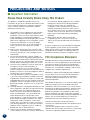 2
2
-
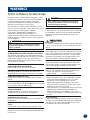 3
3
-
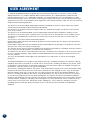 4
4
-
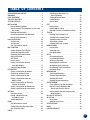 5
5
-
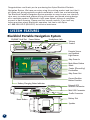 6
6
-
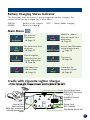 7
7
-
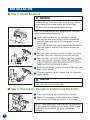 8
8
-
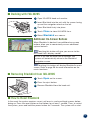 9
9
-
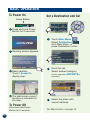 10
10
-
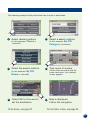 11
11
-
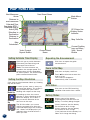 12
12
-
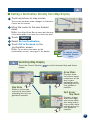 13
13
-
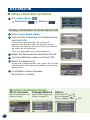 14
14
-
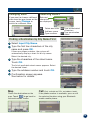 15
15
-
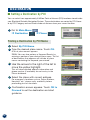 16
16
-
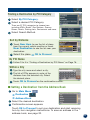 17
17
-
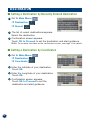 18
18
-
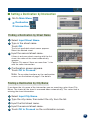 19
19
-
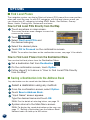 20
20
-
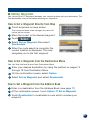 21
21
-
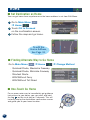 22
22
-
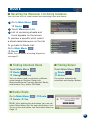 23
23
-
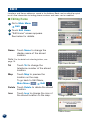 24
24
-
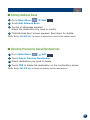 25
25
-
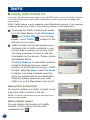 26
26
-
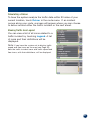 27
27
-
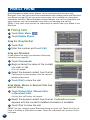 28
28
-
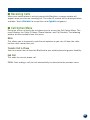 29
29
-
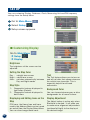 30
30
-
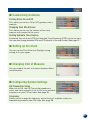 31
31
-
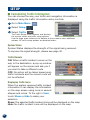 32
32
-
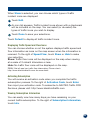 33
33
-
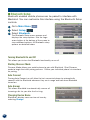 34
34
-
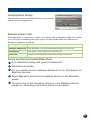 35
35
-
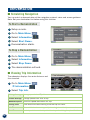 36
36
-
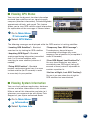 37
37
-
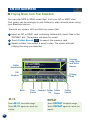 38
38
-
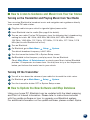 39
39
-
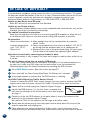 40
40
-
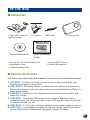 41
41
-
 42
42
-
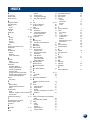 43
43
-
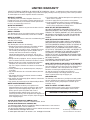 44
44
-
 45
45
-
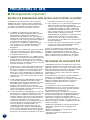 46
46
-
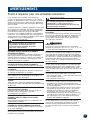 47
47
-
 48
48
-
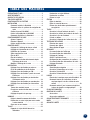 49
49
-
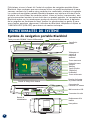 50
50
-
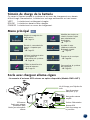 51
51
-
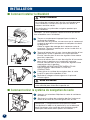 52
52
-
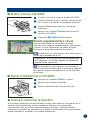 53
53
-
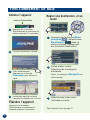 54
54
-
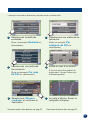 55
55
-
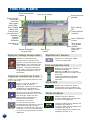 56
56
-
 57
57
-
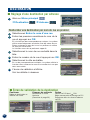 58
58
-
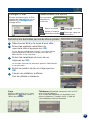 59
59
-
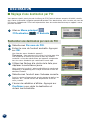 60
60
-
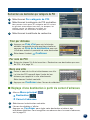 61
61
-
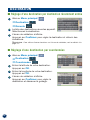 62
62
-
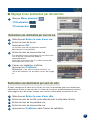 63
63
-
 64
64
-
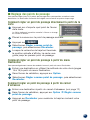 65
65
-
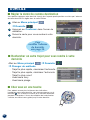 66
66
-
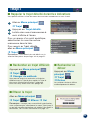 67
67
-
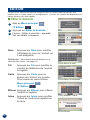 68
68
-
 69
69
-
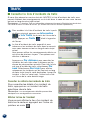 70
70
-
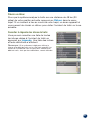 71
71
-
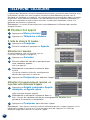 72
72
-
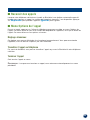 73
73
-
 74
74
-
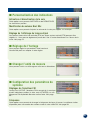 75
75
-
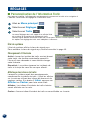 76
76
-
 77
77
-
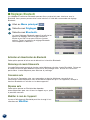 78
78
-
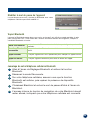 79
79
-
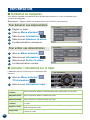 80
80
-
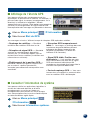 81
81
-
 82
82
-
 83
83
-
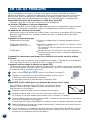 84
84
-
 85
85
-
 86
86
-
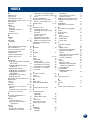 87
87
-
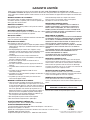 88
88
Alpine Blackbird PMD-B10 Manuel utilisateur
- Catégorie
- Navigateurs
- Taper
- Manuel utilisateur
- Ce manuel convient également à
dans d''autres langues
- English: Alpine Blackbird PMD-B10 User manual
Documents connexes
-
Alpine PMD-B100P-BLACKBIRD Le manuel du propriétaire
-
Alpine PMD-DOK2 Manuel D’installation/D’utilisation
-
Alpine NVD-A802 Manuel utilisateur
-
Alpine HCE-C300R Le manuel du propriétaire
-
Alpine INA-W910R Le manuel du propriétaire
-
Alpine HCE-100XM Manuel utilisateur
-
Alpine IVA-W205 Manuel utilisateur
-
Alpine TME-M740BT Manuel utilisateur
Autres documents
-
JVC KW-NT500HDT Manuel utilisateur
-
 Sony NV Series NV-U83T Manuel utilisateur
Sony NV Series NV-U83T Manuel utilisateur
-
Sony NVX-P1 Le manuel du propriétaire
-
Sony Série NVX-P1 Manuel utilisateur
-
danew GPS GS520N Le manuel du propriétaire
-
danew GS-281 Mode d'emploi
-
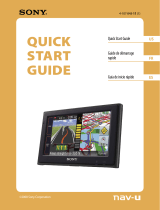 Sony NV Series NV-U84 Guide de démarrage rapide
Sony NV Series NV-U84 Guide de démarrage rapide
-
Nextar M3-07 Software Manual
-
VDO MS 4150 RS MP3 Le manuel du propriétaire
-
Sony DCC-FMT50U Mode d'emploi